
При оформленні документа Word користувачі задаються питанням, як перевернути текст в Ворді, наприклад, якщо потрібно перевернути текст вертикально, або під певним кутом. Зробити це можна кількома способами.
Текстовий процесор Word, що входить в офісний пакет програм Microsoft Office, володіє потужними функціональними можливостями по оформленню документа, в відповідності з різними вимогами.
зміст:- Як перевернути текст в таблиці Ворд - 1 спосіб
- Як перевертати текст в Ворді за допомогою напису - 2 спосіб
- Як в Ворді перевернути текст вертикально за допомогою напису в фігурі - 3 спосіб
- Як в Ворді перевернути текст догори ногами - 4 спосіб
- Як перевертати текст в Word за допомогою елементів SmatrArt - 5 спосіб
- висновки статті
У програмі MS Word є різноманітні функції по зміні розташування тексту в документі, в тому числі для повороту тексту в різному становищі. Користувачеві варто лише вибрати найбільш підходящий варіант для виконання роботи.
Нам потрібно повернути текст в Ворді зі звичайного горизонтального положення, в інше положення, яке перебуває під певним кутом. Наприклад, текст необхідно розташувати в документі вертикально, або під певним градусом, або довільно, вибір за користувача, з різним нахилом від горизонталі.
У цій статті ви знайдете інструкції, як перевернути текст в Word різними способами: поворот тексту в таблиці або за допомогою таблиці, поворот тексту в фігурі різними способами, поворот тексту в графічних елементах SmartArt.
Як перевернути текст в таблиці Ворд - 1 спосіб
Спочатку подивимося, як перевертати текст в таблиці або за допомогою таблиці. У цьому методі ми створимо елемент таблиці, надрукуємо в осередку текст, повернемо текст в потрібному напрямку, а потім заберемо кордону таблиці. Якщо ви повертаєте текст в самій таблиці, межі в таблиці прибирати не слід.
- Увійдіть в меню "Вставка", виберіть "Таблиця".
- Виділіть клітинку з запропонованої таблиці, або кілька осередків, якщо ви створюєте таблицю, в осередках якої буде перевернутий текст.
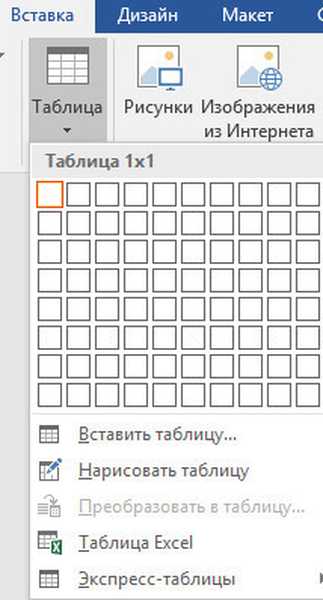
- Напишіть потрібний текст всередині осередку.
- Виділіть текст в осередку, клацніть правою кнопкою миші всередині осередку.
- У контекстному меню виберіть пункт "Напрямок тексту ...".
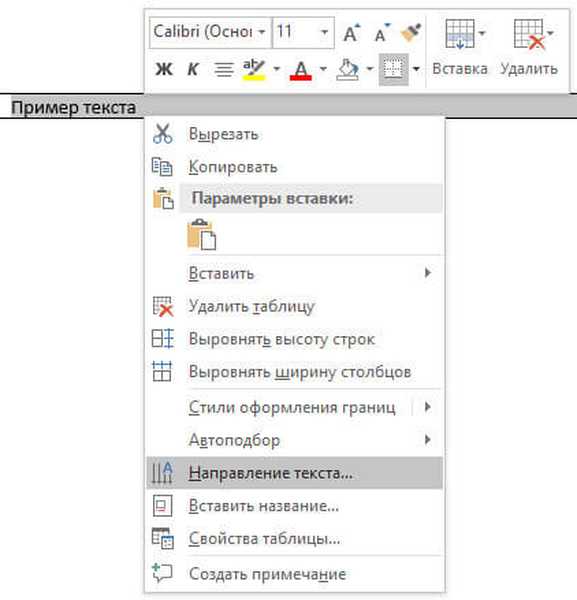
- Виберіть відповідну орієнтацію тексту, натисніть на кнопку "ОК".
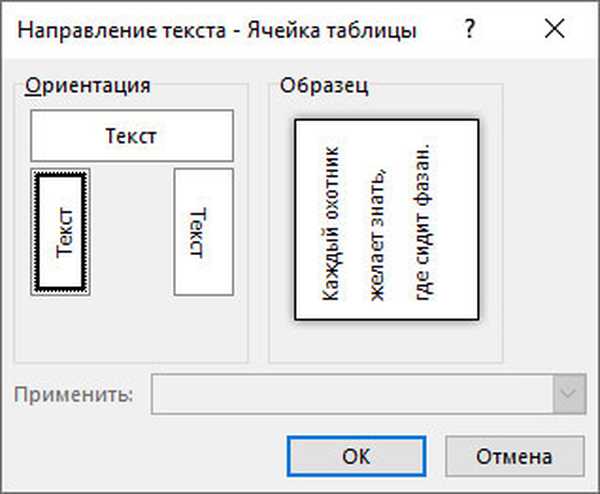
Текст змінити своє становище в елементі таблиці.
Якщо ви не створюєте таблицю, то вам потрібно прибрати кордони таблиці:
- Підведіть курсор миші до верхнього лівого краю таблиці, у вікні меню натисніть на трикутник близько елемента "Межа".
- У контекстному меню натисніть на пункт "Ні кордону".
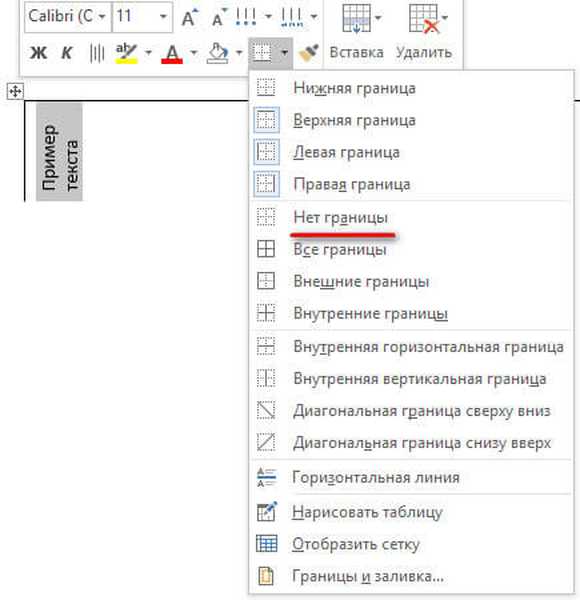
У документі Word з'явиться перевернутий текст без кордонів.
Як перевертати текст в Ворді за допомогою напису - 2 спосіб
При роботі в програмі, користувач зможе перевернути текст, довільним чином з будь-яким нахилом, на свій розсуд.
- Увійдіть в меню "Вставка", натисніть на "Фігури".
- Серед запропонованих варіантів виберіть елемент "Напис".

- У будь-якому місці документа MS Word, перейдіть до поля для напису, а всередині напишіть потрібний текст. При необхідності, є можливість для зміни параметрів розмітки.
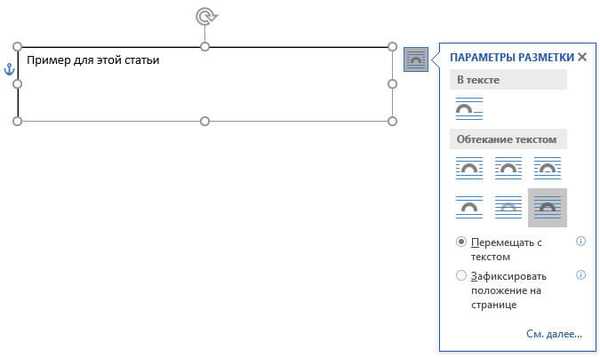
- Підведіть курсор миші до круглої стрілкою, натисніть на ліву кнопку миші, поверніть за допомогою миші напис в бажане довільне положення.
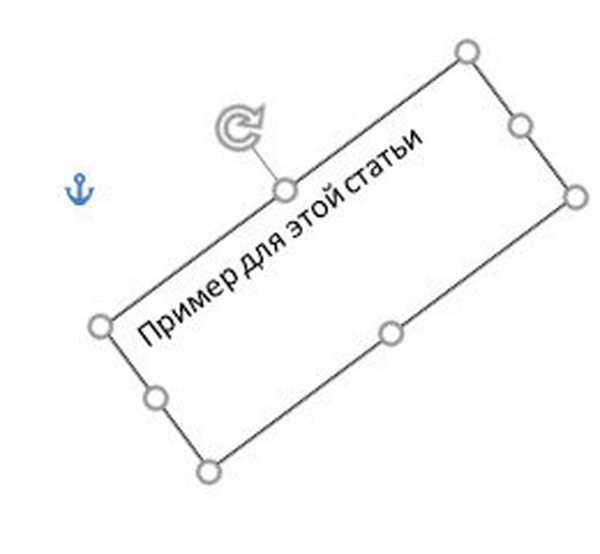
- Перейдіть в меню "Фігура", натисніть на кнопку "Контур фігури".
- У меню, поставте галку в пункті "Ні контура".
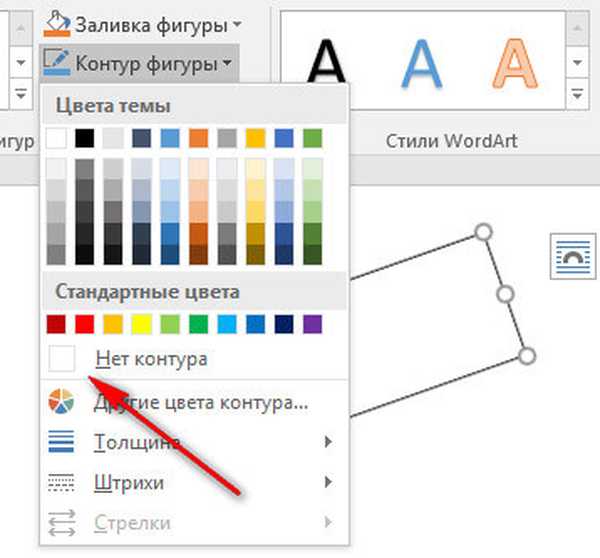
Навколо фрагмента тексту зникне контур.
Як в Ворді перевернути текст вертикально за допомогою напису в фігурі - 3 спосіб
Якщо вам знадобилося перевернути текст вертикально, в офісному редакторі є вбудовані налаштування для виконання цієї роботи за певними значеннями, заданими у програмі за замовчуванням.
У додатку Microsoft Word виконайте такі дії:
- В меню "Вставка" натисніть на кнопку "Фігури".
- У меню, виберіть "Напис".
- Створіть довільне поле для напису, а потім всередині напишіть текст.
- Відкрийте меню "Формат", в опції "Напрямок тексту" виберіть відповідний варіант для повороту тексту Ворд в заданому напрямку: "Повернути на 90 °" або "Повернути на 270 °".
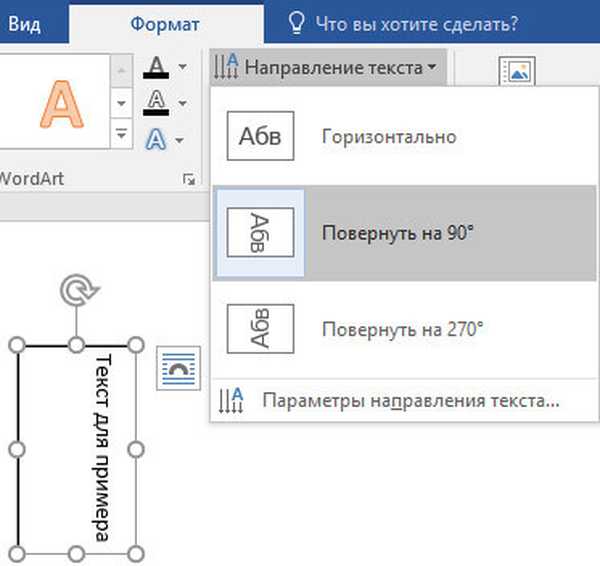
- Натисніть на кнопку "Контур фігури", виберіть опцію "Ні контура".
Як в Ворді перевернути текст догори ногами - 4 спосіб
У деяких ситуаціях, може знадобитися перевернути текст на 180 градусів, або на інше певне значення градусів. Це можна зробити за допомогою функції написи в фігурі.
- Відкрийте меню "Вставка", натисніть на "Фігури".
- Виберіть елемент "Напис".
- Створіть поле для напису, введіть текст всередині фігури.
- Відкрийте вкладку "Макет", натисніть на опцію "Повернути".
- Виберіть одну зі стандартних налаштувань: "Повернути вправо на 90 °", "Повернути вліво на 90 °", "Відобразити зверху вниз", "Відобразити зліва направо", або клікніть на "Інші параметри повороту ...".
- Для вибору необхідного кута повороту, натисніть на пункт "Інші параметри повороту ...".
- У вікні "Макет", у вкладці "Розмір", в параметрі "Поворот" виберіть потрібний градус повороту фігури з текстом. Тут можна вибрати поворот на 180 градусів або будь-яке інше довільне значення.
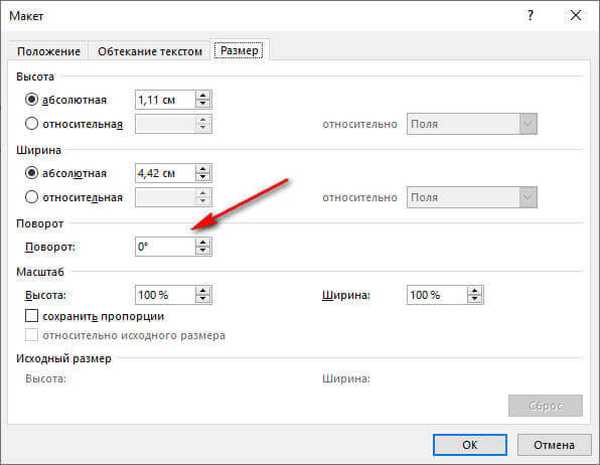
- Перейдіть в меню "Формат", натисніть на кнопку "Контур фігури".
- У відкритому меню поставте прапорець навпроти пункту "Немає контуру".
Як перевертати текст в Word за допомогою елементів SmatrArt - 5 спосіб
У цьому способі, для повороту тексту ми скористаємося графічними елементами SmartArt, що входять до складу програми Word. За допомогою елементів SmartArt в документ Ворд додаються списки, процеси, цикли, ієрархія, малюнки і т. П. Написи всередині елементів SmartArt можна повертати в певне положення, або в будь-який довільне положення.
Вам також може бути цікаво:- Як поставити пароль на документ Word
- Як зробити посилання в документі Word
- 15 порад по роботі в Word
- Увійдіть в меню "Вставка", натисніть на кнопку "SmartArt".
- У вікні "Вибір малюнка SmartArt" виберіть відповідний елемент.
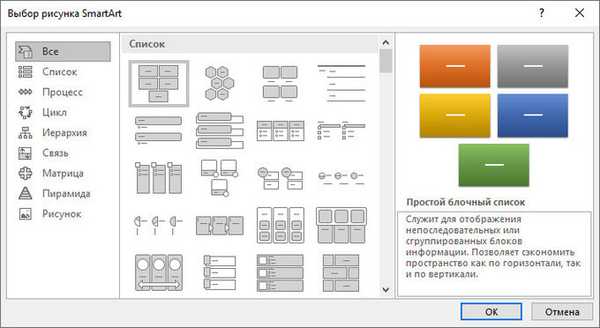
- Видаліть зайві непотрібні об'єкти, напишіть текст всередині об'єкта.
- Підведіть курсор миші до круглої стрілкою над об'єктом, натисніть на ліву кнопку миші, поверніть об'єкт, в довільному напрямку під потрібний кут повороту.

висновки статті
В процесі роботи, в текстовому редакторі Microsoft Word слід дотримуватися різних маніпуляцій з розташуванням тексту, наприклад, необхідно перевернути текст в документі. Для повороту тексту в документі Word скористайтеся кількома способами: перевертання тексту в таблиці, поворот тексту в фігурі або елементі SmartArt. Ці способи дозволять розташувати текст так, як вам потрібно.
Схожі публікації:- Як поставити довге тире в Ворді - 6 способів
- Як прибрати режим обмеженої функціональності Word в Word 2016, 2013, 2010 2007
- Як включити лінійку в Word
- Як порахувати кількість символів в Word: всі способи
- Word онлайн безкоштовно - 5 способів











